Gelöst: Google Maps funktioniert nicht auf Android [2022]
Vorbei sind die Zeiten, in denen Menschen Straßenkarten mit sich führten, um den Zweck zu lösen, die richtigen Richtungen der geografischen Regionen weltweit zu finden. Oder die Ortsansässigen nach dem Weg zu fragen, gehört nun der Vergangenheit an. Da die Welt digital wird, haben wir Google Maps kennengelernt, was eine wunderbare Innovation ist. Es ist ein webbasierter Kartendienst, der Ihnen hilft, die richtigen Wegbeschreibungen über Ihr Smartphone bereitzustellen, wenn Sie die Standortfunktion darauf aktiviert haben. Nicht nur das, es kann auch verwendet werden, um verschiedene Motive zu erfüllen, wie z. B. die Kenntnis von Verkehrsbedingungen, Straßenansichten und sogar Indoor-Karten.
Unsere Android-Geräte haben uns daher viel zuverlässiger diese Technologie gemacht. Im Gegenteil, niemand steht gerne in einer unbekannten Gegend, nur weil sein/ihr Google Maps auf Android nicht funktioniert. Ist Ihnen diese Situation schon einmal aufgefallen? Was würden Sie tun, wenn das passiert? Nun, in diesem Artikel werden wir einige Lösungen für dieses Problem finden. Falls Sie sich das Gleiche fragen, können Sie die unten genannten Tipps nachschlagen.
- Teil 1: Häufige Probleme im Zusammenhang mit Google Maps
- Teil 2: 6 Lösungen, um zu beheben, dass Google Maps auf Android nicht funktioniert
- Lösung 1: Ein Klick, um Firmware-Probleme zu beheben, die zu Google Maps geführt haben
- Lösung 2: Setzen Sie das GPS zurück
- Lösung 3: Stellen Sie sicher, dass WLAN, Bluetooth und mobile Daten ordnungsgemäß funktionieren
- Lösung 4: Daten und Cache von Google Maps löschen
- Lösung 5: Aktualisieren Sie Google Maps auf die neueste Version
- Lösung 6: Installieren Sie die neueste Version von Google Play Services
Teil 1: Häufige Probleme im Zusammenhang mit Google Maps
Es wäre unmöglich, in die richtige Richtung zu navigieren, wenn Ihr GPS nicht mehr richtig funktioniert. Und das wird mit Sicherheit eine völlige Enttäuschung sein, besonders wenn es Ihre höchste Priorität ist, irgendwohin zu gelangen. Die häufigsten Probleme, die auftreten können, sind unten aufgeführt.
- Maps stürzt ab: Das erste häufige Problem ist, dass Google Maps immer wieder abstürzt, wenn Sie es starten. Dies kann das sofortige Schließen der App beinhalten oder die App wird nach einigen Sekunden geschlossen.
- Leere Google Maps: Da wir vollständig von der Online-Navigation abhängig sind, kann es wirklich ärgerlich sein, leere Google Maps zu sehen. Und dies ist das zweite Problem, auf das Sie möglicherweise stoßen.
- Google Maps lädt langsam: Wenn Sie Google Maps öffnen, dauert es ewig, bis es gestartet wird, und Sie werden an einem unbekannten Ort verstörter denn je.
- Die Maps-App zeigt nicht die richtigen Standorte an: Google Maps hält Sie oft davon ab, weiter zu gehen, indem es nicht die richtigen Standorte oder die richtige Wegbeschreibung anzeigt.
Teil 2: 6 Lösungen, um zu beheben, dass Google Maps auf Android nicht funktioniert
2.1 Ein Klick, um Firmware-Probleme zu beheben, die zu Google Maps geführt haben
Wenn Sie feststellen, dass Google Maps langsam geladen wird oder nicht funktioniert, liegt dies höchstwahrscheinlich an der Firmware. Es kann möglich sein, dass die Firmware schief gelaufen ist und daher das Problem auftritt. Aber um dies zu beheben, haben wir zum Glück DrFoneTool – Systemreparatur (Android). Es wurde entwickelt, um Android-Systemprobleme und Firmware mit nur einem Klick zu reparieren. Es ist eine der führenden Software für die einfache Reparatur von Android.

DrFoneTool – Systemreparatur (Android)
Android-Reparaturtool, um zu beheben, dass Google Maps nicht funktioniert
- Wirklich einfach zu bedienen, egal ob Sie Anfänger oder erfahren sind
- Kann eine Vielzahl von Problemen beheben, einschließlich Google Maps funktioniert nicht, Play Store funktioniert nicht, Apps stürzen ab und mehr
- Mehr als 1000 Android-Modelle werden unterstützt
- Es sind keine technischen Kenntnisse erforderlich, um dies zu verwenden
- Zuverlässig und sicher in der Anwendung; Keine Angst vor Viren oder Malware
So beheben Sie, dass Google Maps über DrFoneTool – Systemreparatur (Android) immer wieder abstürzt
Schritt 1: Laden Sie die Software herunter
Um DrFoneTool – Systemreparatur (Android) zu verwenden, laden Sie es aus der blauen Box oben herunter. Installieren Sie es anschließend und führen Sie es dann aus. Nun heißt Sie der erste Bildschirm willkommen. Klicken Sie auf „Systemreparatur“, um fortzufahren.

Schritt 2: Schließen Sie ein Android-Gerät an
Nehmen Sie nun ein USB-Kabel und stellen Sie die Verbindung zwischen Ihrem Gerät und dem Computer her. Sobald dies erledigt ist, klicken Sie auf „Android Repair“, das sich im linken Bereich des nächsten Bildschirms befindet.

Schritt 3: Details auswählen und überprüfen
Anschließend müssen Sie die Informationen Ihres Mobiltelefons wie Name und Marke des Modells, das Land/die Region oder den von Ihnen ausgeübten Beruf auswählen. Überprüfen Sie nach dem Einspeisen und klicken Sie auf „Weiter“.

Schritt 4: Laden Sie die Firmware herunter
Sie müssen die Firmware nicht manuell herunterladen. Folgen Sie einfach den Anweisungen auf dem Bildschirm, um Ihr Gerät in den Download-Modus zu versetzen. Das Programm ist in der Lage, die passende Firmware zu erkennen und startet automatisch den Download.

Schritt 5: Schließen Sie den Vorgang ab
Sobald die Firmware perfekt heruntergeladen wurde, müssen Sie sitzen und warten. Das Programm übernimmt die Reparatur des Android-Systems. Wenn Sie die Informationen über die Reparatur auf dem Bildschirm erhalten, klicken Sie auf „Fertig“.

2.2 Setzen Sie das GPS zurück
Es gibt Zeiten, in denen Ihr GPS Störungen aufweist und die falschen Standortinformationen speichert. Jetzt wird dies noch schlimmer, wenn der genaue Standort nicht abgerufen werden kann und mit dem ersteren feststeckt. Schließlich werden alle anderen Dienste aufhören, GPS zu verwenden, und dadurch stürzt Maps immer wieder ab. Versuchen Sie, das GPS zurückzusetzen, und prüfen Sie, ob dies funktioniert oder nicht. Hier sind die Schritte.
- Gehen Sie zum Google Play Store und laden Sie eine Drittanbieter-App wie „GPS Status & Toolbox“ herunter, um die GPS-Daten zurückzusetzen.
- Klicken Sie nun auf eine beliebige Stelle in der App, gefolgt von „Menü“ und wählen Sie dann „A-GPS-Status verwalten“. Zuletzt klicken Sie auf „Zurücksetzen“.
- Wenn Sie fertig sind, gehen Sie zurück zu „A-GPS-Status verwalten“ und klicken Sie auf „Herunterladen“.
2.3 Stellen Sie sicher, dass WLAN, Bluetooth und mobile Daten ordnungsgemäß funktionieren
Wenn Sie Karten verwenden, müssen Sie vor allem drei Dinge sicherstellen. Es besteht die Möglichkeit, dass das Problem auf nicht funktionierende Wi-Fi-, Bluetooth- oder Mobilfunkdaten zurückzuführen ist. Ob Sie es glauben oder nicht, diese sind für die Positionierung von Google Maps verantwortlich. Und wenn eines davon nicht richtig funktioniert, stürzt das Problem von Maps immer wieder ab, und andere Probleme im Zusammenhang mit Maps können leicht auftreten. Daher ist der nächste Vorschlag, die Genauigkeit von Wi-Fi, Mobilfunkdaten und Bluetooth sicherzustellen.
2.4 Daten und Cache von Google Maps löschen
Häufig treten die Probleme aus geringfügigen Gründen wie Cache-Konflikten auf. Die Hauptursache können die beschädigten Cache-Dateien sein, da sie gesammelt und nicht lange gelöscht wurden. Und das könnte der Grund sein, warum sich Ihre Karten seltsam verhalten. Daher kann das Löschen von Daten und Cache von Google Maps das Problem lösen. Führen Sie die folgenden Schritte aus, um das Problem mit dem Stoppen von Google Maps zu beheben.
- Gehen Sie zu „Einstellungen“ und suchen Sie nach „Apps“ oder „Anwendungsmanager“.
- Wählen Sie „Karten“ aus der App-Liste und öffnen Sie sie.
- Wählen Sie nun „Cache löschen“ und „Daten löschen“ und bestätigen Sie die Aktionen.
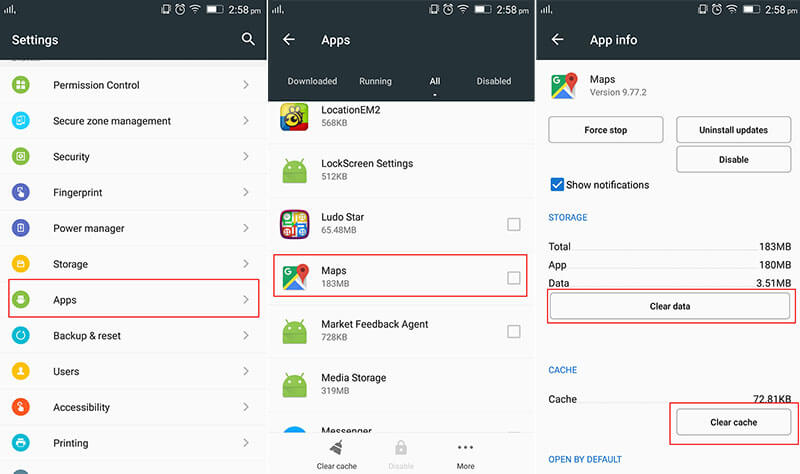
2.5 Aktualisieren Sie Google Maps auf die neueste Version
Fehler aufgrund einer veralteten Version der App zu bekommen, ist nichts Neues. Viele Leute sind faul, ihre Apps zu aktualisieren und erhalten dann Probleme wie leere Google Maps, Abstürze oder Nicht-Öffnen. Es kostet Sie also nichts, wenn Sie die App aktualisieren. Es wird Ihnen eher einen reibungsloseren Betrieb von Maps ermöglichen und das Problem beheben. Fahren Sie also fort und folgen Sie den Schritten zum Aktualisieren von Google Maps.
- Öffnen Sie „Play Store“ auf Ihrem Android-Gerät und gehen Sie zu „Meine Apps & Spiele“.
- Wählen Sie aus der Liste der Apps „Karten“ und tippen Sie auf „AKTUALISIEREN“, um sie zu aktualisieren.
2.6 Installieren Sie die neueste Version der Google Play-Dienste
Google Play-Dienste sind unerlässlich, um jede App über das Android-Betriebssystem reibungslos auszuführen. Daher, falls die auf Ihrem Gerät installierten Google Play-Dienste veraltet sind. Es wäre hilfreich, wenn Sie sie auf die neueste Version aktualisieren, um das Problem mit dem Stoppen von Google Maps zu beheben. Führen Sie dazu die folgenden Schritte aus.
- Gehen Sie zur „Google Play Store“-App und suchen Sie dann nach „Play Services“ und aktualisieren Sie sie.
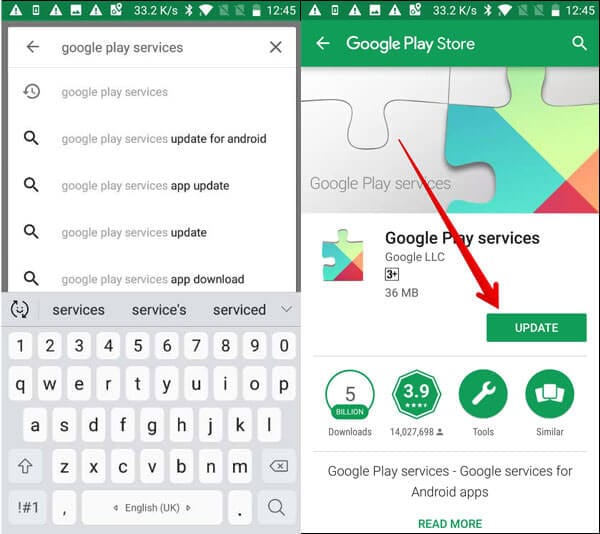
Neueste Artikel

